写真&アルバム機能 [COR情報]
2010年8月3日(火)より、写真&アルバム機能が追加されました。
![]() 写真機能とは?
写真機能とは?
専用のソフトなどを使わずに、
スクリーンショットを簡単に撮ることができる機能です。
![]() 写真の撮り方
写真の撮り方
【1】上部メニューバーにある「カメラアイコン」をクリックしてください。

【2】フレームの大きさを決めてください。
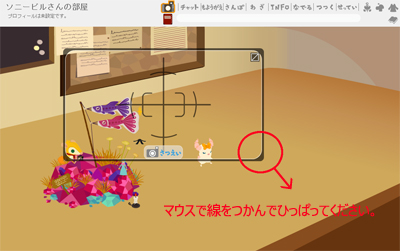
※フレームは黒線の端をマウスで移動させることにより、
大きさを変更することができます。
【3】フレームの大きさが決まったら、「さつえい」ボタンを押してください。
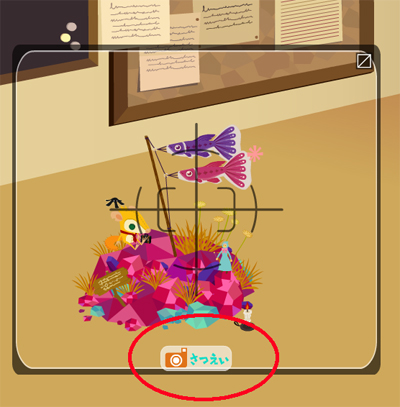
【4】写真を「保存」するか、「キャンセル」するかが選択できます。
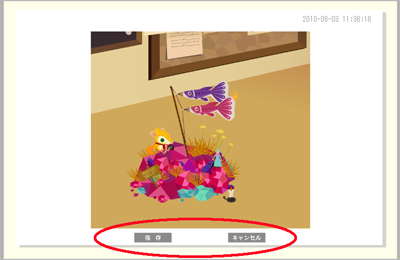
【5】「保存」ボタンを押すと、「アルバム」に保存することができます。
![]() アルバム機能とは?
アルバム機能とは?
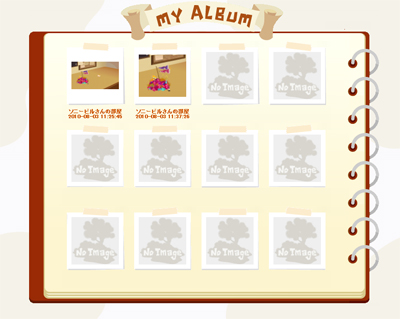
「写真機能」で撮ったスクリーンショットを保存しておく場所になります。
![]() アルバムの見方
アルバムの見方
【1】上部メニューバーにある「アルバムアイコン」をクリックしてください。

【2】保存されているスクリーンショットをクリックすると、大きな画像を見ることが
できます。
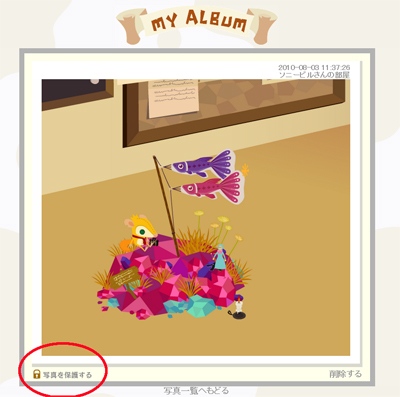
※「写真を保護する」ボタンをクリックすると、誤って削除することがなくなります。
大切なスクリーンショットを守る機能としてご利用ください。
※マウス右クリック、「名前を付けて画像を保存」でデスクトップなど、
お持ちのパソコンに画像を保存することができます。
※2010年8月3日(火)現在、保存できる画像は12枚となります。
ぜひリヴリーとの素敵な思い出を記録してください。
共通テーマ:LivlyIsland

